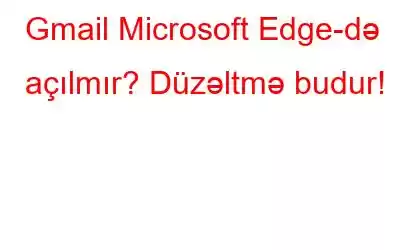Gmail-i Edge-də aça bilmirsiniz? Gmail-ə daxil olarkən “Bu vebsayta baxmaq üçün kukiləri aktivləşdirin” mesajı ilə ilişib qaldınız? Yaxşı, narahat olma! Bir neçə həll yolu ilə tez həll oluna bilən ümumi problem.
Microsoft Edge Windows-da defolt veb brauzerdir və müxtəlif məxfilik və təhlükəsizlik alətləri ilə təchiz edilmişdir. Cihazınızı bu yaxınlarda Windows 11-ə təkmilləşdirməyinizə baxmayaraq, Edge-də bir neçə vebsayta, o cümlədən Gmail-ə daxil olarkən bir neçə nasazlıqla qarşılaşa bilərsiniz.
Siz Edge brauzerini güncəlləməyə, tarix və vaxt parametrlərini konfiqurasiya etməyə, genişləndirmələri deaktiv etməyə cəhd edə bilərsiniz. , və ya bu problemi həll etmək üçün keş və kukiləri təmizləyin. Bu yazı "Gmail Edge-də açılmır" problemini həll etmək üçün ətraflı təlimatı əhatə edir. (Windows 11)
Beləliklə, əgər Gmail Edge brauzerində aça bilmirsə, burada cəhd edə biləcəyiniz bir neçə nasazlıq həlli yolu var. Başlayaq.
Həmçinin oxuyun: Şəkillər Microsoft Edge-də Yüklənmir? Düzəliş budur!
Gmail-in Microsoft Edge problemində açılmamasını necə düzəltmək olar
Həll 1: Edge Brauzerini yeniləyin
Cihazınızı Windows 11-ə təkmilləşdirdikdən sonra , həmçinin Edge proqramının ən son versiyasını kompüterinizə quraşdırdığınızdan əmin olun. Mövcud yeniləmələri necə yoxlaya bilərsiniz:
Edge brauzerini işə salın. Üst sağ küncdə yerləşdirilmiş üç nöqtəli işarəyə toxunun. “Yardım və Əlaqə” seçin.
“Microsoft Edge haqqında” üzərinə klikləyin.
Microsoft Edge mövcud yeniləmələri yoxlamayacaq. Edge üçün güncəlləmə əlçatandırsa, Edge veb brauzerinin ən son versiyasını cihazınıza quraşdırın.
Həmçinin oxuyun: Video Oynanarkən Microsoft Edge-in çökməsini necə aradan qaldırmaq olar.
Həll yolu 2: Keşi və kukiləri silin
Korlanmış keş faylı və ya kukilər də səhvlərə və ya səhvlərə səbəb ola bilər və baxış təcrübənizə mane ola bilər. Beləliklə, əgər Gmail Edge-də açmaqdan imtina edərsə, problemi həll etmək üçün Edge brauzer keşini və kukiləri silməyə cəhd edə bilərsiniz. Etməli olduğunuz şey budur:
Edge brauzerini işə salın və Control + Shift + Delete düymələri kombinasiyasını basın. İndi ekranda yeni pop-up pəncərə görünəcək.
“Kukilər və digər sayt məlumatları” və “Keşlənmiş şəkillər və fayllar”ı seçin.
Edge brauzer önbelleğini və kukiləri təmizləmək üçün "İndi sil" düyməsini basın. Kukiləri və keş fayllarını sildikdən sonra Edge-i yenidən başladın və problemin həll olunub-olunmadığını yoxlamaq üçün Gmail-ə daxil olmağa çalışın.
Hol 3: Tarix və Saat Parametrlərini yoxlayın
Yanlış konfiqurasiya edilmiş tarix və vaxt parametrləri həmçinin ola bilər Edge brauzerinin işinə təsir edir. Windows 11-də tarix və vaxt parametrlərini yoxlamaq üçün bu sürətli addımları edin.
Parametrlər proqramını işə salın. "Vaxt və Dil" bölməsinə keçin. “Tarix və Saat” seçin.
“Vaxtı avtomatik təyin et” seçimini aktivləşdirin.
Cihazınızı yenidən başladın, Edge-i yenidən başladın və Gmail-ə daxil olun ki, olub olmadığını yoxlayın. problem həll edildi.
Hol 4: Avadanlıq Sürətləndirməsini söndürün
Cihazınızda Edge brauzerini işə salın. Üç nöqtəli işarəyə klikləyin və “Parametrlər” seçin.
Parametrlər pəncərəsində sol menyu panelindən “Sistem və Performans” kateqoriyasına keçin.
“Mövcud olduqda hardware sürətləndirilməsindən istifadə et” seçimini deaktiv edin.
Edge-i yenidən başladın.
Hol 5: Genişləndirmələri deaktiv edin
Problemli genişləndirmə buna səbəb ola bilər. münaqişəyə səbəb olur və baxış təcrübənizə mane olur. Beləliklə, “Gmail Edge-də açılmır” problemini həll etmək üçün növbəti həll yolumuzda biz bütün genişləndirmələri deaktiv etməyə çalışacağıq və onun işlədiyini yoxlayacağıq.
Edge brauzerini işə salın, üç nöqtəli işarəyə toxunun və "Uzantılar" seçin. Bütün genişləndirmələri deaktiv edin və Edge-i yenidən başladın.
Gmail-i açmağa çalışın və problemin davam edib-etmədiyini yoxlayın.
Həmçinin oxuyun: Ən yaxşısı 2022-ci ildə Quraşdırmalı olduğunuz Microsoft Edge genişləndirmələri
Hol 6: Edge-i Defolt Parametrlərə Sıfırlayın
Budur, problemi həll etmək üçün son çarə. Keş, kukilər, saxlanmış parollar və tarixçə daxil olmaqla bütün müvəqqəti məlumatlar Edge'i defolt parametrlərinə qaytarmaqla silinəcək. Yenidən başlamaq üçün Edge brauzerinin təzə nüsxəsini quraşdırmaq qədər yaxşıdır. Etməli olduğunuz şey budur:
Edge brauzerini işə salın və üç nöqtəli işarəyə toxunun. “Parametrlər”i seçin.
Sol menyu panelindən “Parametrləri Sıfırla” seçimini seçin.
“Parametrləri defolt dəyərlərinə bərpa edin” üzərinə klikləyin.
Windows 11 cihazınızı yenidən başladın.
Həmçinin oxuyun: Microsoft Edge Mac-da yenilənmir? Düzəliş budur!
Nəticə
Budur, “Gmail Edge-də açılmır” problemini həll etmək üçün bir neçə sadə üsul. Problemi aradan qaldırmaq üçün yuxarıda sadalanan üsullardan hər hansı birini istifadə edə bilərsiniz. Həmçinin, Edge-də Gmail-dən istifadə edə bilmirsinizsə, Google Chrome, Mozilla Firefox, Opera və s. kimi alternativ veb brauzerlərə keçə bilərsiniz.
Hansı metodun sizə hiylə işlətdiyini bizə bildirin. ! Fikirlərinizi şərh bölməsində bölüşməkdən çekinmeyin.
oxumaq: 0